 Betextureerbare
bedding
Betextureerbare
bedding Betextureerbare
bedding
Betextureerbare
beddingMethode |
Gereedschap |
Gereedschappenset |
Betextureerbare bedding
|
Terreinbewerkingsobjecten
|
Landschap |
Een betextureerbare bedding is een terreinbewerkingsobject dat een 2D-polygoon omzet naar een zone waarop u een textuur kunt aanbrengen, bijvoorbeeld een graszode vullen met echt gras, een terras met klinkers enzovoorts. Zo bereikt u hoge fotorealistische resultaten bij het renderen. U kunt een betextureerbare bedding creëren met het gereedschap Terreinbewerkingsobjecten of door een polylijn te tekenen en vervolgens het commando Creëer objecten d.m.v. meetkundige vorm te gebruiken (zie Creëer objecten op basis van vormen).
Om een betextureerbare bedding te creëren:
1. Activeer het gereedschap en de methode.
2. Teken een betextureerbare bedding als 2D-polygoon.
De instellingen van de betextureerbare bedding kunt u later aanpassen in het Infopalet.
Klik hier om de velden te tonen/te verbergen.
Zie Texturen creëren voor meer informatie over texturen.
3. Om de wijzigingen te zien moet u het terreinmodel bijwerken. Selecteer het terreinmodel en klik in het Infopalet op de knop Bijwerken.
4. Render het model van een Renderworks rendermethode om de betextureerbare bedding te zien in de tekening.
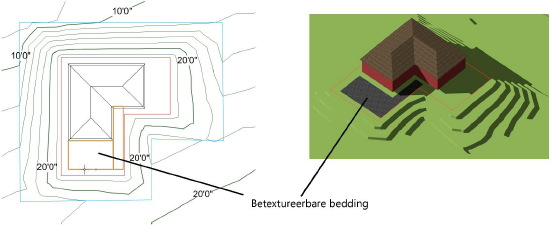
Op het oppervlak van een terreinmodel kunt u een afbeelding plaatsen, bijvoorbeeld een luchtfoto van het terrein in kwestie. In tegenstelling tot de betextureerbare bedding, die een terreinbewerkingsobject is, dient u een afbeeldingstextuur toe te kennen via het tabblad Rendering van het Infopalet. De projectie kunt u bewerken met het gereedschap Bewerk projectie.
Om een afbeelding op het terreinoppervlak te plaatsen:
1. Creëer een afbeeldingstextuur zoals beschreven in Texturen creëren op basis van afbeeldingen.
2. Selecteer het terreinmodel. Open het tabblad Rendering van het Infopalet en selecteer de afbeeldingstextuur onder het veld Textuur.
3. Schakel over naar een 3D-aanzicht via het menu Weergave > Standaard aanzichten en render het terreinmodel om de afbeeldingstextuur op het oppervlak weer te geven.
4. Activeer het gereedschap Bewerk projectie in de set Visualisatie om de afbeeldingstextuur te positioneren, verplaatsen, verschalen of roteren. Deze positie-aanpassingen zijn beperkt tot de 2D-ruimte: het is niet mogelijk om de afbeelding te kantelen.

~~~~~~~~~~~~~~~~~~~~~~~~~